Bagaimana cara membuat template Gantt di Excel?
Biasanya kami membuat jadwal proyek dengan bagan Gantt, sehingga pembaca dapat mengetahui kapan sebuah proyek dimulai dan berakhir secara sekilas. Pada artikel ini, saya akan menunjukkan cara membuat bagan Gantt dengan fitur Pemformatan Bersyarat di Excel, dan menyimpan bagan Gantt sebagai templat Excel.
Buat tabel Gantt dan simpan sebagai template Excel biasa
Simpan tabel Gantt (pilihan) sebagai templat mini
 Buat Bagan Gantt dengan pemformatan bersyarat, lalu simpan sebagai templat Excel
Buat Bagan Gantt dengan pemformatan bersyarat, lalu simpan sebagai templat Excel
Langkah-langkah berikut akan memandu Anda dalam membuat bagan Gantt dengan pemformatan bersyarat, dan menyimpannya sebagai templat di Microsoft Excel.
Langkah 1: Siapkan tabel di buku kerja kosong, dan masukkan data Anda ke dalam tabel ini seperti yang ditunjukkan cuplikan layar berikut:
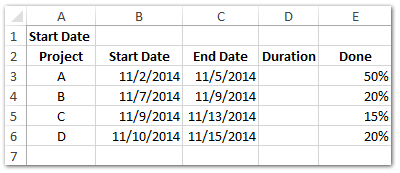
Langkah 2: Di Sel B1 masukkan tanggal mulai, seperti 11/1/2014. Dan masukkan data Anda ke dalam sel yang sesuai satu per satu.
Langkah 3: Hitung hari Durasi. Di Sel D3 masuk = C3-B3 + 1, dan seret Fill Handle ke bawah untuk menerapkan rumus ini ke kisaran yang Anda inginkan.
Langkah 4: Tambahkan tanggal ke dalam tabel ini.
(1) Di Sel F2 masuk = B1, dan tekan tombol Enter kunci;
(2) Di Sel G2 masuk = F2 + 1, dan seret Fill Handle ke kanan untuk menerapkan rumus ini ke kisaran yang Anda inginkan. Dalam kasus kami, kami menerapkan rumus ini di Range G2: AI2.
(3) Pilih sel tanggal Range F2: AI2, klik Anchor di Jumlah kelompok di Beranda tab, dan dalam kotak dialog Format Sel klik Kustom in Kategori kotak, lalu masuk D ke dalam Tipe kotak, dan klik OK tombol. Lihat tangkapan layar di bawah ini:

Menampilkan tanggal dengan mudah hanya sebagai nama hari, bulan, atau hari dalam seminggu di Excel dan sebaliknya
Sembunyikan (tidak tampilkan) tahun, bulan, atau hari dari rentang sel tanggal oleh Kutools for Excel's Terapkan Format Tanggal utilitas. Utilitas dapat menampilkan serangkaian tanggal hanya sebagai nama bulan, atau hari dalam seminggu dengan mudah. Dan utilitas ini juga menyediakan lusinan gaya pemformatan tanggal bagi pengguna Excel untuk mengubah tanggal.
Kutools untuk Excel mencakup lebih dari 300 alat Excel yang praktis. Gratis untuk mencoba tanpa batasan dalam 30 hari. Baca Selengkapnya Download Gratis Sekarang
Langkah 4: Di Sel F3 masuk = IF (AND (F $ 2> = $ B3, F $ 2 <= $ C3), ""), dan seret Fill Handle ke Range F3: AI6.
Sekarang Anda akan melihat kolom tanggal diisi oleh Salah dan kosong. Lihat tangkapan layar di bawah ini:

Langkah 5: Pilih Range F3: AI6, dan klik Beranda > Format Bersyarat > Aturan baru.

Langkah 6: Di kotak dialog Aturan Pemformatan Baru yang akan datang,
(1) Klik untuk memilih Gunakan rumus untuk menentukan sel mana yang akan diformat dalam Pilih Jenis Aturan kotak;
(2) Dalam Format Nilai di mana rumus ini benar kotak, masukkan = F3 = "";
(3) Klik dibentuk .

Langkah 7: Pada kotak dialog Format Cells, pergi ke Mengisi tab, dan tentukan warna latar belakang, lalu klik keduanya OK tombol untuk menutup kotak dialog Format Sel dan kotak dialog Aturan Pemformatan Baru.

Langkah 8: Tetap pilih Range F3: AI6, dan sembunyikan font di range dengan mengklik Beranda > Font Warna > Putih atau warna lain yang sama dengan warna latar belakang Anda.

Sekarang Anda akan melihat Bagan Gantt dibuat dengan pemformatan bersyarat seperti yang ditunjukkan gambar layar berikut:

Langkah 9: Klik File > Save > komputer > Browse di Excel 2013, atau klik File /Tombol kantor > Save di Excel 2007 dan 2010.
Langkah 10: Di kotak dialog Save As yang akan datang, masukkan nama untuk buku kerja ini di Nama file kotak, dan klik Save as type kotak dan pilih Template Excel (* .xltx) dari daftar drop-down, terakhir klik Save .
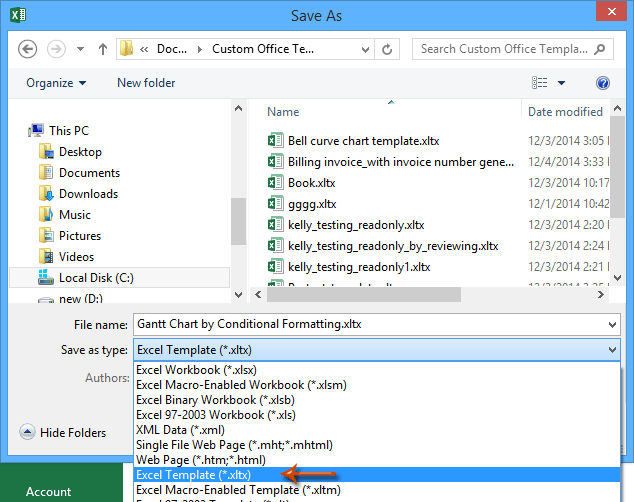
Biasanya Microsoft Excel menyimpan seluruh buku kerja sebagai templat pribadi. Namun, terkadang Anda mungkin hanya perlu sering menggunakan kembali pilihan tertentu. Membandingkan untuk menyimpan seluruh buku kerja sebagai templat, Kutools for Excel menyediakan solusi yang lucu Teks otomatis utilitas untuk menyimpan rentang yang dipilih sebagai entri AutoTeks, yang dapat tetap menjadi format sel dan rumus dalam rentang tersebut. Dan kemudian Anda akan menggunakan kembali rentang ini hanya dengan satu klik.
 Artikel terkait:
Artikel terkait:
Bagaimana cara membuat template read-only di Excel?
Bagaimana cara melindungi / mengunci template Excel yang ditimpa dengan kata sandi?
Bagaimana menemukan dan mengubah lokasi penyimpanan default template Excel?
Bagaimana cara mengedit / mengubah template pribadi di Excel?
Bagaimana cara mengubah template buku kerja / lembar default di Excel?Alat Produktivitas Kantor Terbaik
Tingkatkan Keterampilan Excel Anda dengan Kutools for Excel, dan Rasakan Efisiensi yang Belum Pernah Ada Sebelumnya. Kutools for Excel Menawarkan Lebih dari 300 Fitur Lanjutan untuk Meningkatkan Produktivitas dan Menghemat Waktu. Klik Di Sini untuk Mendapatkan Fitur yang Paling Anda Butuhkan...

Tab Office Membawa antarmuka Tab ke Office, dan Membuat Pekerjaan Anda Jauh Lebih Mudah
- Aktifkan pengeditan dan pembacaan tab di Word, Excel, PowerPoint, Publisher, Access, Visio, dan Project.
- Buka dan buat banyak dokumen di tab baru di jendela yang sama, bukan di jendela baru.
- Meningkatkan produktivitas Anda sebesar 50%, dan mengurangi ratusan klik mouse untuk Anda setiap hari!



